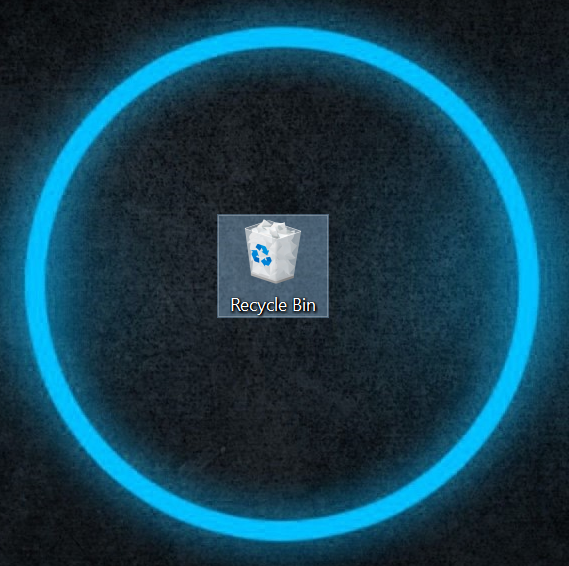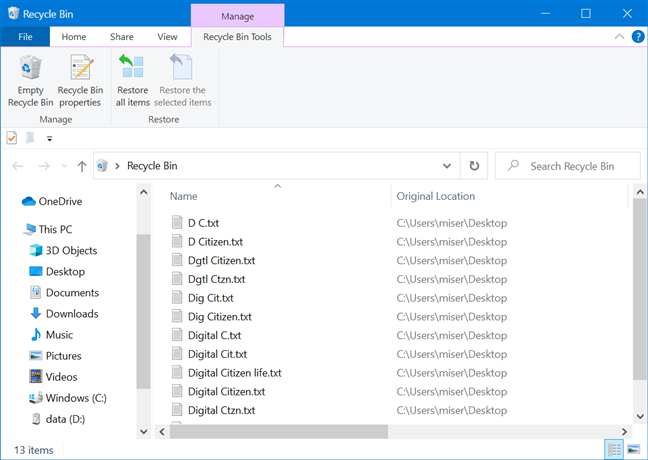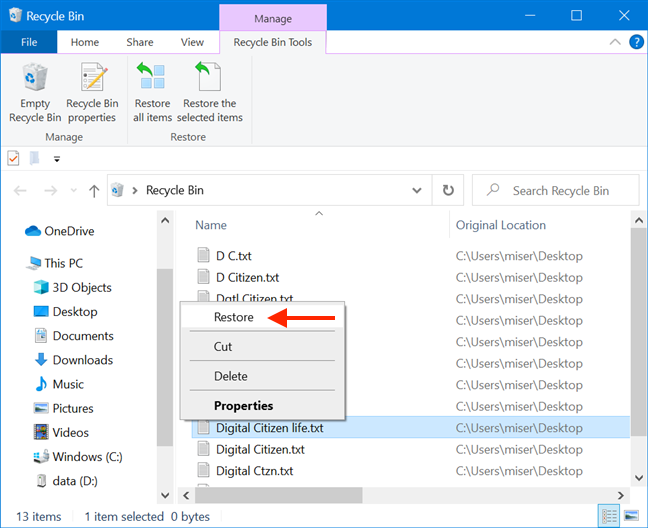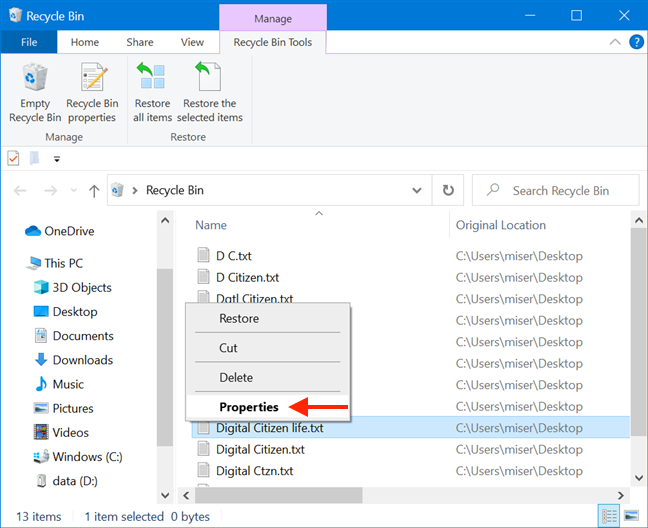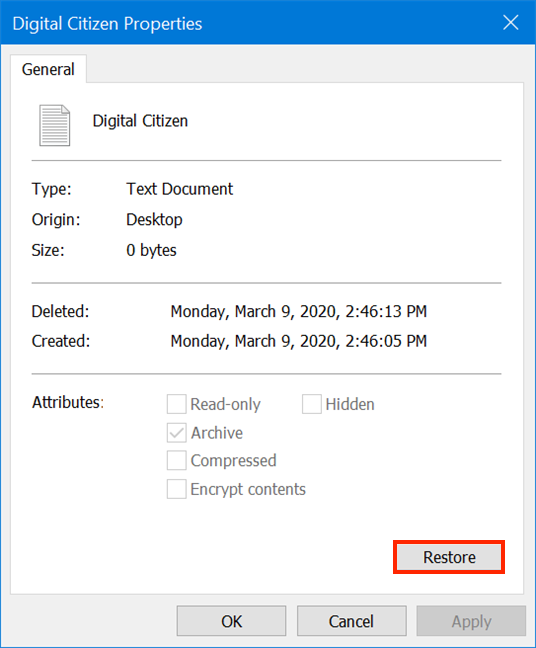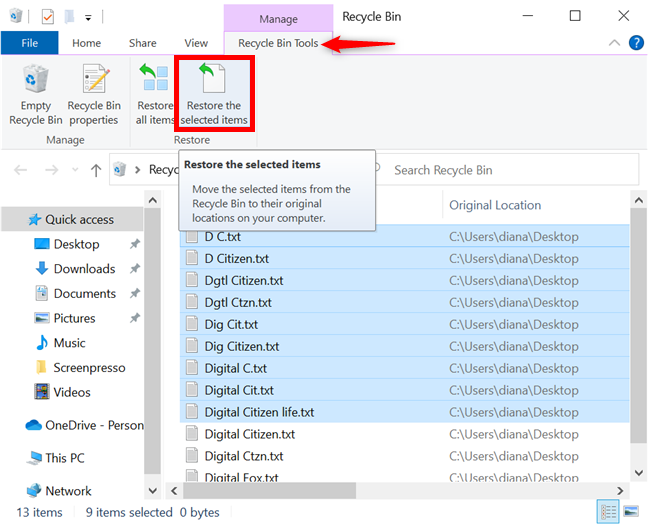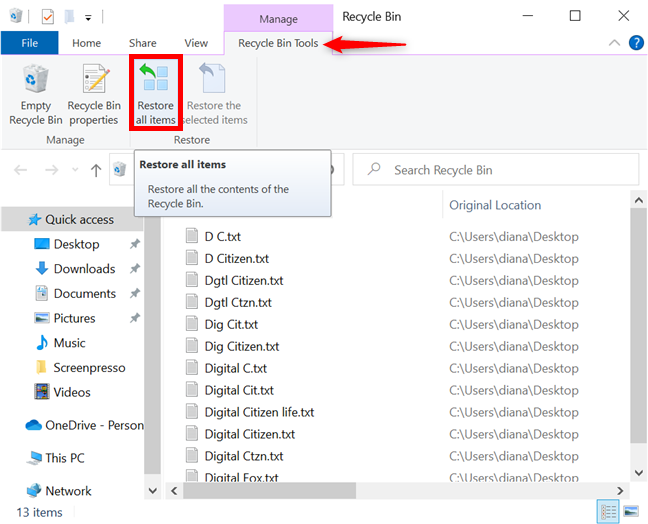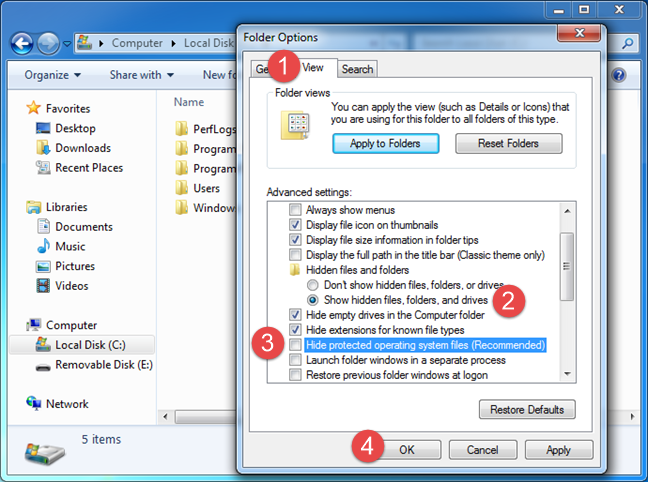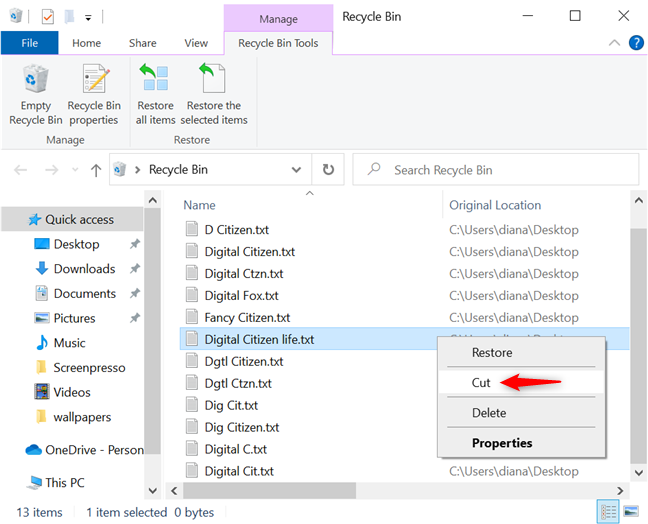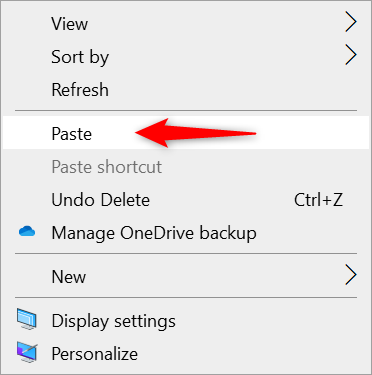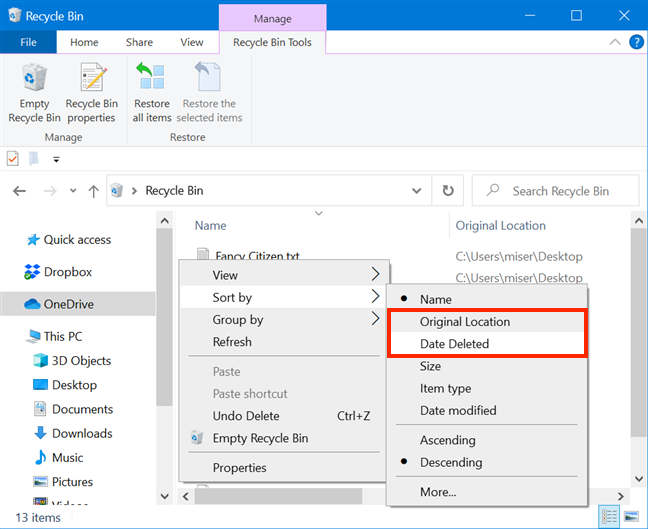في Windows 10 ، من السهل استعادة الملفات المحذوفة من سلة المحذوفات واستعادتها إلى موقعها الأصلي. إذا قمت بإزالة شيء ما عن قصد أو عن طريق الخطأ من جهاز الكمبيوتر الخاص بك واحتجت إليه لاحقًا ، فهناك خمس طرق لاستعادة الملفات المحذوفة من " سلة المحذوفات " في Windows 10. يوضح هذا البرنامج التعليمي كل ما تحتاجه للوصول إلى الملفات والمجلدات المحذوفة والعثور عليها واستعادتها منها سلة المحذوفات على جهاز الكمبيوتر أو الجهاز الذي يعمل بنظام Windows 10:
محتويات
- أول الأشياء أولاً: الوصول إلى الملفات المحذوفة باستخدام سلة المحذوفات في نظام التشغيل Windows 10
- 1. كيفية استرداد الملفات المحذوفة من سلة المحذوفات باستخدام قائمة النقر بزر الماوس الأيمن في Windows 10
- 2. كيفية استعادة الملفات المحذوفة من سلة المحذوفات باستخدام الخصائص في Windows 10
- 3. كيفية استعادة الملفات المحذوفة باستخدام أدوات سلة المحذوفات في نظام التشغيل Windows 10
- 4. كيفية استرداد جميع العناصر المحذوفة باستخدام أدوات سلة المحذوفات في Windows 10
- 5. كيفية استعادة الملفات المحذوفة من سلة المحذوفات باستخدام القص واللصق في نظام التشغيل Windows 10
- BONUS: كيفية البحث عن الملفات والمجلدات المحذوفة في سلة المحذوفات
- ما هي الملفات التي استعدتها من سلة المحذوفات في Windows 10؟
أول الأشياء أولاً: الوصول إلى الملفات المحذوفة باستخدام سلة المحذوفات في نظام التشغيل Windows 10
لاستعادة الملفات المحذوفة في Windows 10 ، تحتاج إلى الوصول إليها أولاً عن طريق فتح سلة محذوفات Windows 10 . توجد " سلة المحذوفات " ، افتراضيًا ، في الزاوية العلوية اليسرى من سطح المكتب .
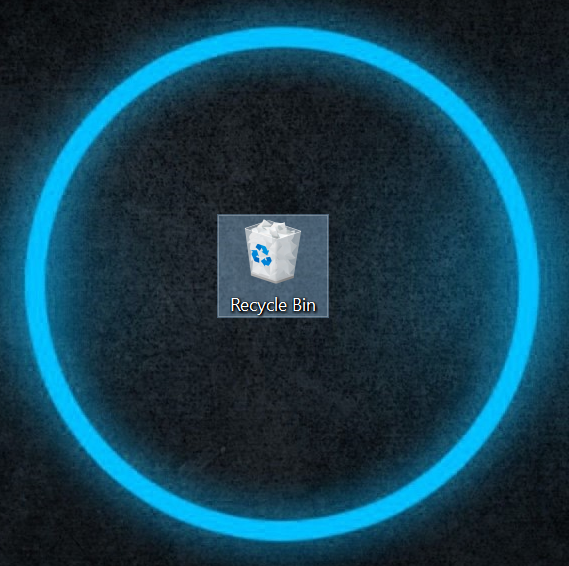
"سلة المحذوفات" ممتلئة عند وجود ملفات محذوفة فيها
على الرغم من أن كل محرك أقراص ثابت يحتوي من الناحية الفنية على سلة محذوفات ، إلا أن جميع العناصر التي تحذفها يتم عرضها في هذا المجلد على سطح المكتب . طريقة سهلة لفتحه هي النقر المزدوج أو النقر المزدوج عليه ، ويمكنك رؤية قائمة بجميع الملفات والمجلدات التي قمت بحذفها.
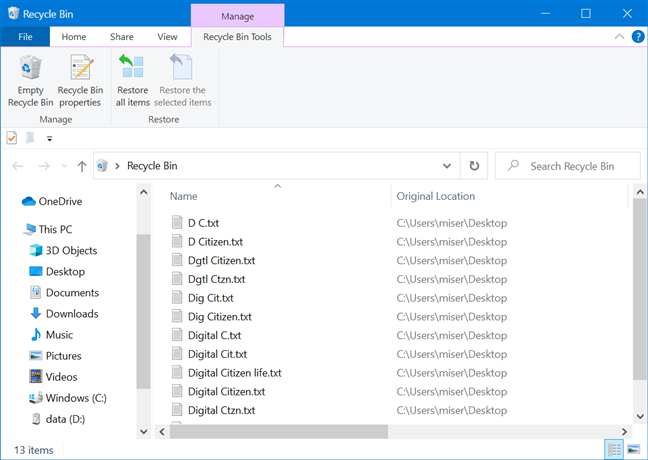
يتم عرض الملفات المحذوفة في سلة المحذوفات
إذا كان مجلد سلة المحذوفات مفقودًا من سطح المكتب ، فتعرف على كيفية استعادته ومعلومات أخرى مفيدة عنه ، من خلال قراءة سلة المحذوفات في نظام التشغيل Windows 10: كل ما تحتاج إلى معرفته .
1. كيفية استرداد الملفات المحذوفة من سلة المحذوفات باستخدام قائمة النقر بزر الماوس الأيمن في Windows 10
أسهل طريقة لاستعادة الملفات المحذوفة من سلة المحذوفات هي من قائمة النقر بزر الماوس الأيمن. حدد العنصر (العناصر) ، وانقر بزر الماوس الأيمن أو اضغط مع الاستمرار عليه (عليها) لفتح قائمة سياقية ، ثم انقر فوق أو انقر فوق استعادة .
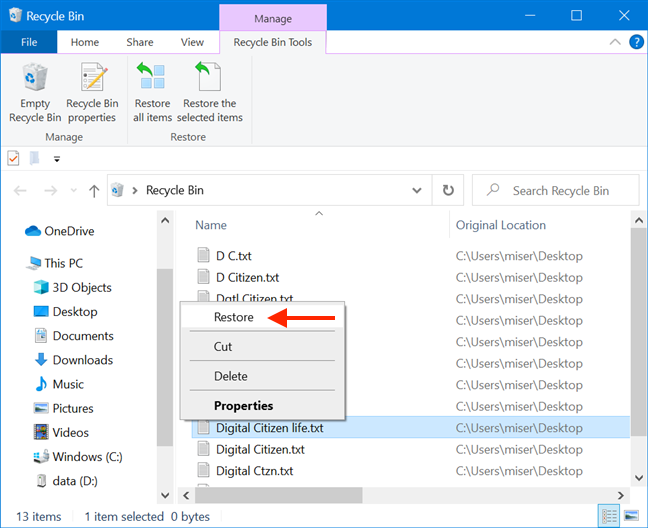
استعادة ملف محذوف
يتم إرجاع العناصر إلى موقعها الأصلي.
2. كيفية استعادة الملفات المحذوفة من سلة المحذوفات باستخدام الخصائص في Windows 10
إذا لم تكن متأكدًا من حصولك على الملف أو المجلد الصحيح ، فيمكنك معرفة المزيد عنه قبل استعادته. على الرغم من أنه لا يمكنك استخدام هذه الملفات والمجلدات أو فتحها أثناء وجودها في " سلة المحذوفات " ، إلا أنه يمكنك الحصول على بعض المعلومات عنها بالنقر فوق " خصائص " أو النقر فوقها من القائمة السياقية الخاصة بها.
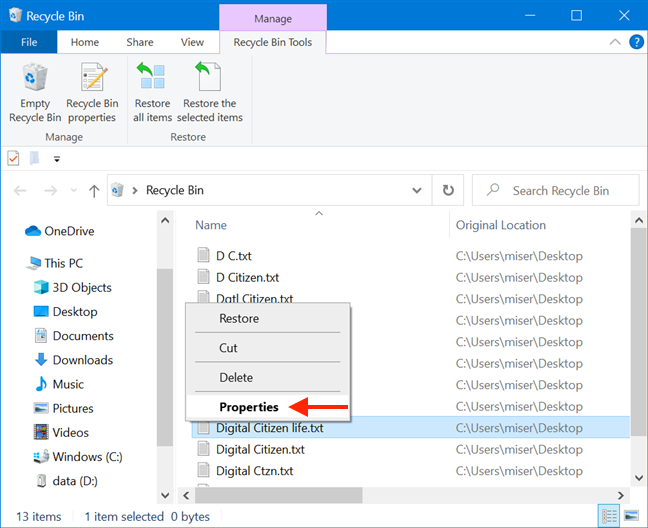
انقر بزر الماوس الأيمن فوق عنصر وحدد خصائص
تتيح لك نافذة الخصائص معرفة وقت إنشاء ملفك أو مجلدك وحذفهما ، بالإضافة إلى النوع والحجم والأصل - حيث كان العنصر قبل الحذف .
لاستعادة الملف أو المجلد إلى نفس الموقع ، انقر أو اضغط على زر استعادة .
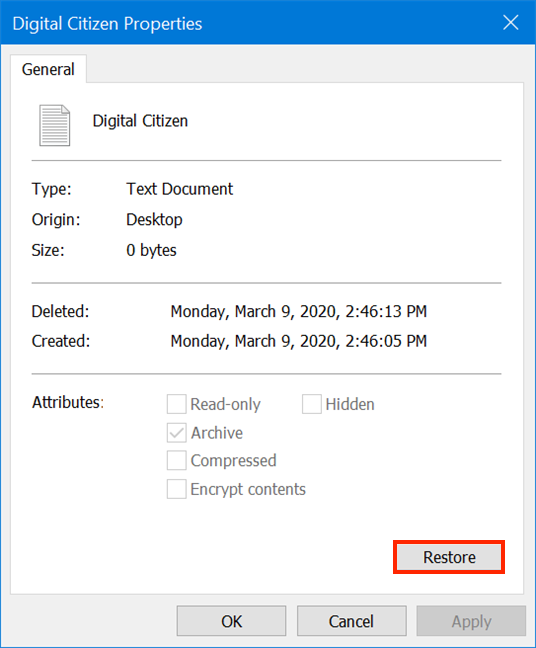
استرجع الملف بالضغط على استعادة
تتم استعادة العناصر المحددة على الفور إلى موقعها الأصلي.
3. كيفية استعادة الملفات المحذوفة باستخدام أدوات سلة المحذوفات في نظام التشغيل Windows 10
يمكنك أيضًا تحديد عنصر واحد أو أكثر والضغط على "استعادة العناصر المحددة" - من علامة التبويب "أدوات سلة المحذوفات" في الشريط - لإعادتها إلى موقعها الأصلي.
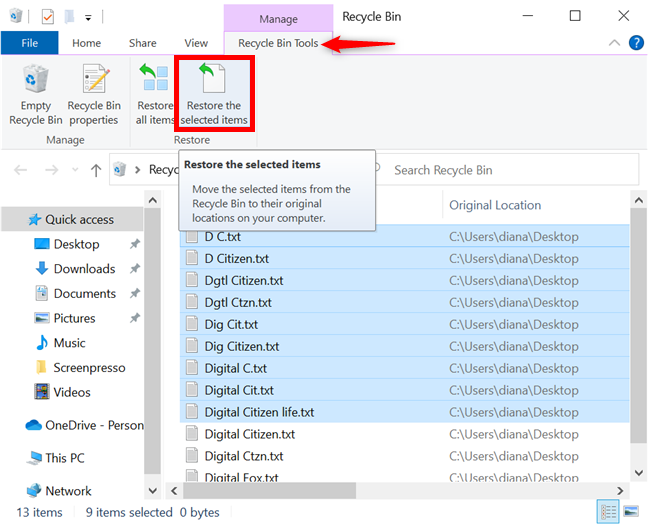
استعادة العناصر المحددة
تتم استعادة الملفات والمجلدات المحددة على الفور.
4. كيفية استرداد جميع العناصر المحذوفة باستخدام أدوات سلة المحذوفات في Windows 10
إذا كنت تريد استرداد جميع محتويات سلة المحذوفات ، فاستخدم الزر "استعادة جميع العناصر" في علامة التبويب " أدوات سلة المحذوفات " على الشريط.
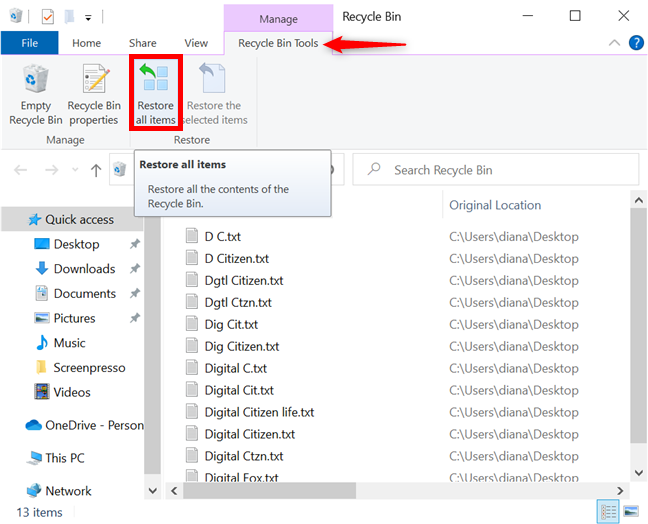
استرجع جميع محتويات سلة المحذوفات
تتم استعادة العناصر على الفور بالطرق الأخرى ، ولكنك تحتاج إلى التأكيد عند استرداد جميع الملفات والمجلدات في سلة محذوفات Windows 10 . انقر أو اضغط على نعم .
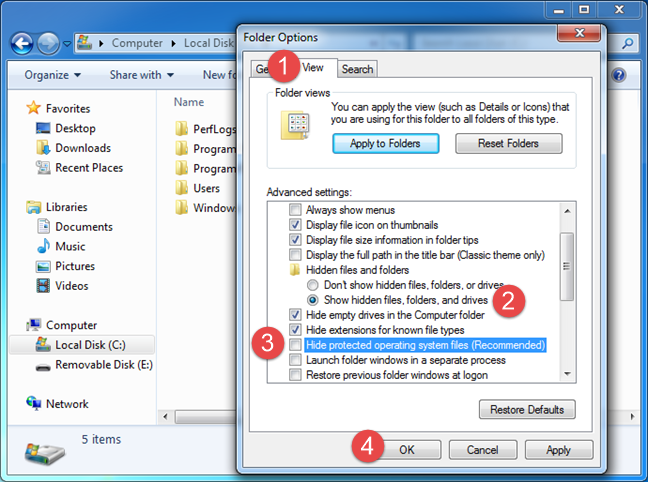
تأكد من استعادة جميع الملفات من سلة المحذوفات إلى مواقعها الأصلية
ثم يتم إرجاع جميع العناصر إلى حيث كانت قبل الحذف.
5. كيفية استعادة الملفات المحذوفة من سلة المحذوفات باستخدام القص واللصق في نظام التشغيل Windows 10
يمكنك أيضًا قص أي عناصر محذوفة من سلة المحذوفات ولصقها في مكان آخر لاستعادتها. حدد العنصر (العناصر) التي تريد نقلها ، ثم انقر بزر الماوس الأيمن أو اضغط مع الاستمرار لفتح قائمة سياقية. انقر أو اضغط على قص .
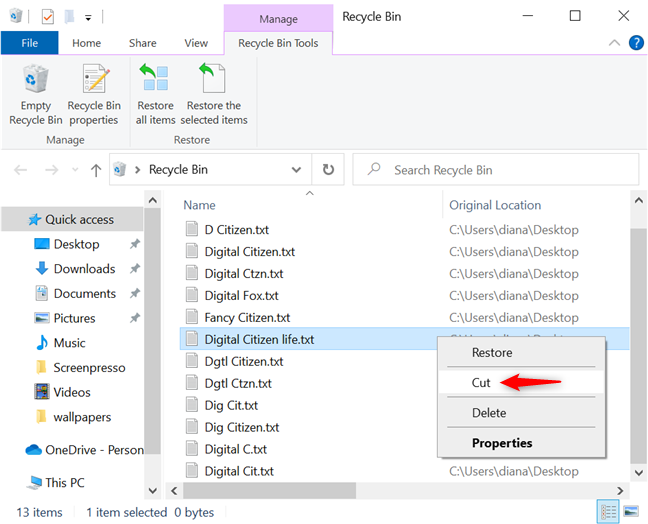
قص العناصر من سلة المحذوفات
يمكنك بعد ذلك الانتقال إلى مجلد آخر أو إلى سطح المكتب الخاص بك ولصق العناصر هناك. انقر بزر الماوس الأيمن أو اضغط باستمرار على مساحة فارغة في مجلد الوجهة ، ثم اضغط على لصق .
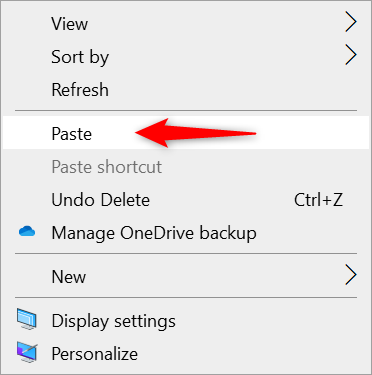
الصق الملف (الملفات) في مجلد آخر من اختيارك
يستعيد Windows 10 العناصر ويضعها في الوجهة المشار إليها.
تلميح: هناك أكثر من طريقة لقص الملفات من سلة المحذوفات ولصقها في مكان آخر. لمعرفة المزيد ، اقرأ البرنامج التعليمي الخاص بنا حول كيفية القص والنسخ واللصق في Windows .
BONUS: كيفية البحث عن الملفات والمجلدات المحذوفة في سلة المحذوفات
إذا كنت تواجه صعوبات في العثور على ملف أو مجلد قمت بحذفه ، فيمكنك استخدام خيارات الفرز الفريدة في سلة المحذوفات . انقر بزر الماوس الأيمن أو اضغط مع الاستمرار على منطقة فارغة داخل " سلة المحذوفات " لفتح قائمة سياقية. قم بالوصول إلى فرز حسب ولاحظ الموقع الأصلي وخيارات التاريخ المحذوفة . يمكنك استخدام أي منهما لتحديد موقع عنصر مهمل بشكل أسرع.
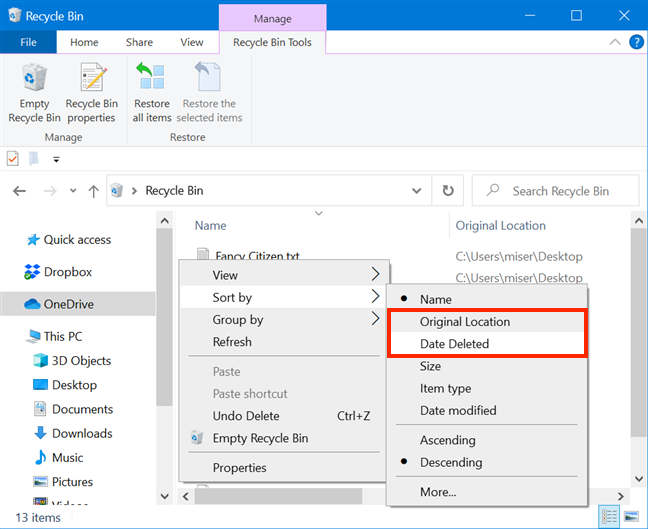
استخدم خيارات الفرز الإضافية في سلة المحذوفات
إذا لم تتمكن من العثور على الملفات والمجلدات التي أزلتها في " سلة المحذوفات " ، فقد يتم حذفها نهائيًا. ومع ذلك ، هناك خطوات لا يزال بإمكانك اتخاذها لاستعادتها. للبدء ، اقرأ ماذا يحدث للملفات المحذوفة؟ لماذا يمكنك استعادة بعضها؟ لاكتساب فهم أفضل لما تتعامل معه. يمكنك بعد ذلك استخدام File History للحصول على نسخة احتياطية أو تجربة أداة استرداد مجانية تابعة لجهة خارجية ، مثل Recuva .
ما هي الملفات التي استعدتها من سلة المحذوفات في Windows 10؟
تعتبر " سلة المحذوفات " خطوة وسيطة قبل حذف العناصر نهائيًا ، لذلك يتم تخزين الصور الموجودة في برامجنا التعليمية هناك حتى يتم نشر مقالاتنا. إذا احتجنا إلى إجراء أي تغييرات في اللحظة الأخيرة ، فيمكننا بسهولة العثور على الملفات المحذوفة واستعادتها من سلة المحذوفات . وماذا عنك؟ ما البيانات التي استردتها من سلة محذوفات Windows 10 ؟ اسمحوا لنا أن نعرف في التعليقات.